路由器怎么设置网络快?网络许可如何配置?
- 数码产品
- 2024-12-28
- 40
在数字化时代,网络速度的快慢直接影响了我们的工作和生活质量。路由器作为家庭和办公室网络的核心设备,其设置的优化就变得至关重要。如何通过路由器设置来提高网络速度?网络许可又该如何配置呢?本文将为您一一揭开这些疑问的神秘面纱。
一、优化网络速度:路由器设置技巧
1.1寻找最佳无线信道
无线网络拥堵是导致网络速度变慢的主要原因之一。我们可以通过以下步骤选择一个最佳的无线信道:
1.连接到您的路由器管理界面,通常地址是192.168.1.1或192.168.0.1。
2.在无线设置中进入无线信道选项。
3.使用“无线信道分析工具”检测周围环境的无线信道拥堵情况。
4.选择一个信号强且干扰最少的信道,比如1、6、11。
1.2更新固件保持最佳性能
路由器厂商经常发布固件更新来修复已知问题并提升性能。请按照以下步骤更新您的路由器固件:
1.登录路由器管理界面。
2.寻找“固件更新”或“系统升级”选项。
3.按照指示下载并安装最新的固件版本。
1.3启用QoS优化网络资源分配
为了确保网络资源的合理分配,可以启用路由器的QoS功能,优先保证关键应用的带宽:
1.进入路由器的QoS设置。
2.设定规则,将关键应用或者设备设置为高优先级。
3.适当限制非关键任务的带宽占用。
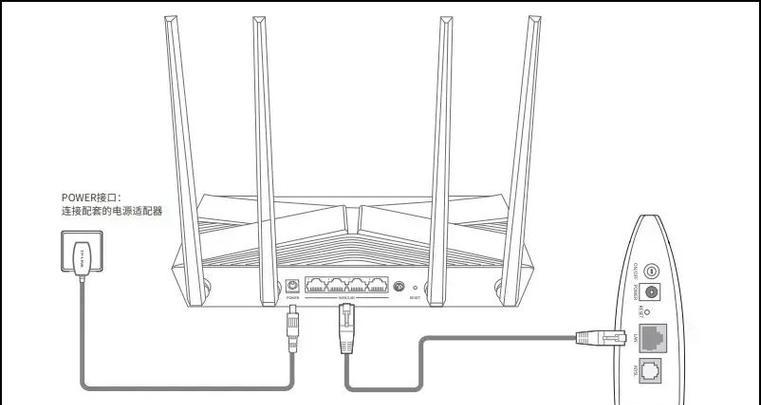
二、网络许可配置:路由器安全设置
2.1设定强大的无线密码
无线网络密码是保护您网络的第一道防线。设置复杂密码能够有效防止他人非法入侵:
1.进入无线安全设置。
2.输入至少12位的复杂密码,包含大小写字母、数字及特殊字符。
2.2启用网络加密
为您的无线网络启用加密是保护网络安全的另一个重要步骤:
1.在无线安全设置中选择加密方式,推荐使用WPA2或WPA3。
2.输入并确认您的加密密码。
2.3启用防火墙
路由器的防火墙能够阻止潜在的网络攻击:
1.在路由器设置中找到防火墙选项。
2.启用防火墙功能,并根据需要配置过滤规则。
2.4远程访问的谨慎配置
如果您需要远程访问路由器,务必保证安全性:
1.进入远程管理设置。
2.仅允许特定的IP地址访问。
3.关闭不需要的远程访问功能,如UPnP。

三、深度指导与实用技巧
3.1网络诊断和性能测试
如果您遇到网络问题或速度慢时,可使用路由器的网络诊断工具来检测问题所在:
1.在路由器的高级设置中找到网络诊断工具。
2.运行测试并根据显示结果调整设置。
3.2多频段路由器的带宽分配
对于多频段路由器,合理分配2.4GHz和5GHz频段的带宽可优化网络性能:
1.为视频流和游戏等要求高的应用分配5GHz频段。
2.将2.4GHz频段留给对速度要求不高的设备使用。
3.3定期检查和重启路由器
路由器长时间工作难免会出现性能下降,定期重启路由器可以刷新其性能:
1.拔掉电源重启路由器。
2.在路由器重启期间,关闭并重新启动所有网络设备。
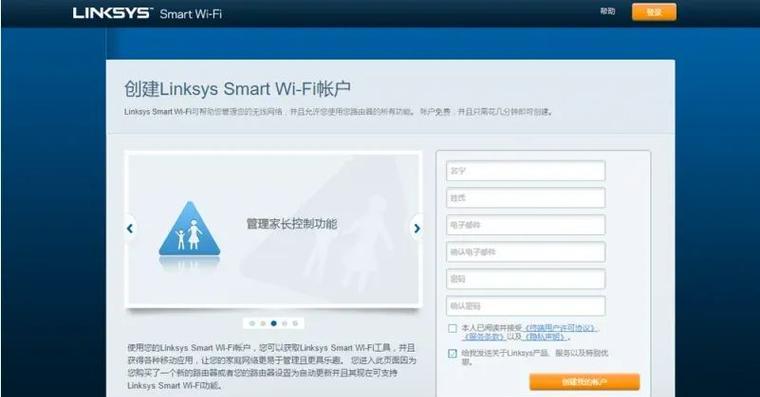
四、常见问题与解决方案
Q:网络速度仍然慢怎么办?
A:首先检查是否有电磁干扰源,如微波炉、蓝牙设备等。考虑是否有太多设备连接到您的网络中,并尝试减少连接设备数量。您可以尝试联系您的网络服务提供商检查是否有外部因素导致速度下降。
Q:如何防止他人蹭网?
A:除了设置复杂的无线密码和启用最新的加密方式外,还可以在路由器的MAC地址过滤设置中添加允许连接的设备列表,并关闭WPS功能。
Q:路由器设置完成后如何确认效果?
A:在路由器设置完成后,您可以利用第三方网络速度测试网站或工具来测试网络速度,比对设置前后的变化。
五、结语
通过上述路由器的设置技巧和网络许可配置,您应该能够优化网络速度并确保网络安全。保持路由器固件最新,合理分配网络资源,设置强大的安全措施,这些都将有助于提升您的网络体验。综合以上,通过这些步骤和措施,您将能享受到更快速、更安全的网络服务。
版权声明:本文内容由互联网用户自发贡献,该文观点仅代表作者本人。本站仅提供信息存储空间服务,不拥有所有权,不承担相关法律责任。如发现本站有涉嫌抄袭侵权/违法违规的内容, 请发送邮件至 3561739510@qq.com 举报,一经查实,本站将立刻删除。